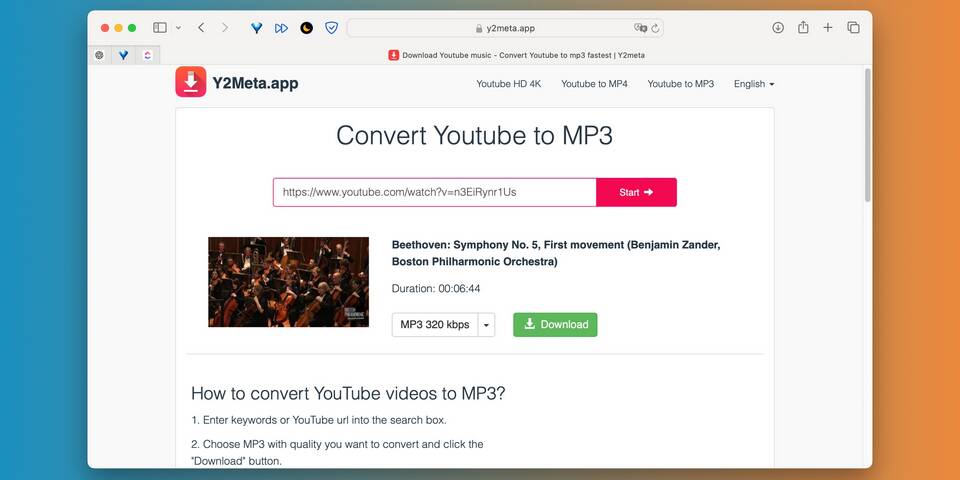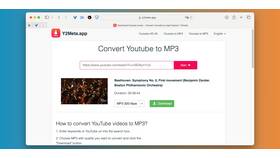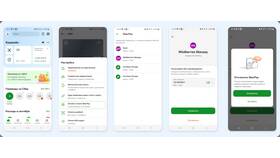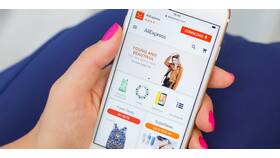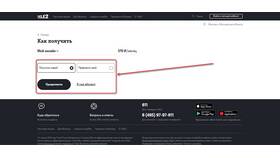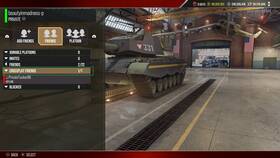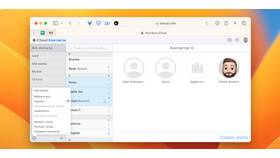Перенос аудиофайлов с компьютера на USB-накопитель - простая процедура, требующая соблюдения нескольких шагов. Рассмотрим различные методы копирования музыкальных композиций.
Содержание
Подготовка к переносу
| Действие | Описание |
| Проверка формата | Убедитесь, что файлы имеют распространенные аудиоформаты (MP3, WAV, FLAC) |
| Проверка объема | Сравните размер песен со свободным местом на флешке |
| Подготовка структуры | Создайте папку для музыки на флешке (рекомендуется) |
Основные способы переноса
Через Проводник Windows:
- Вставьте флешку в USB-порт компьютера
- Откройте Проводник (Win + E)
- Найдите папку с музыкой на компьютере
- Выделите нужные аудиофайлы (Ctrl + клик для выбора нескольких)
- Правой кнопкой → Копировать (или Ctrl + C)
- Откройте флешку в Проводнике
- Правой кнопкой → Вставить (или Ctrl + V)
Перетаскиванием мышью:
- Откройте два окна Проводника: с музыкой и флешкой
- Выделите нужные песни
- Зажмите левую кнопку мыши и перетащите файлы на флешку
- Отпустите кнопку мыши для начала копирования
Использование медиаплееров
| Программа | Действия |
| Windows Media Player | Вкладка "Синхронизация" → Выбор песен → Синхронизировать |
| iTunes | Выделите треки → Файл → Экспорт → Выберите флешку |
| Winamp | Правой кнопкой на треке → Send To → Выберите флешку |
Перенос через командную строку
- Нажмите Win + R, введите cmd и Enter
- Определите букву флешки (обычно D: или E:)
- Введите команду:
copy "C:\Music\songname.mp3" D:\ - Для копирования всех MP3-файлов:
copy "C:\Music\*.mp3" D:\Music\
Особенности переноса на разные устройства
- Для автомобильных магнитол: используйте формат MP3 и простые названия файлов
- Для телевизоров: проверьте поддерживаемые форматы
- Для музыкальных центров: создайте папку "MUSIC" в корне флешки
Проверка успешного переноса
- Откройте флешку в Проводнике
- Убедитесь в наличии скопированных файлов
- Проверьте размер файлов (должен совпадать с оригиналом)
- Воспроизведите одну из песен прямо с флешки
Безопасное извлечение флешки
- Дождитесь завершения всех операций копирования
- В системном трее найдите значок "Безопасное извлечение устройства"
- Выберите вашу флешку и нажмите "Извлечь"
- Дождитесь сообщения о возможности извлечения
- Физически извлеките флешку из порта
Перенос песен на флешку - простая процедура, которую можно выполнить несколькими способами. Выбор метода зависит от количества файлов, личных предпочтений и используемого программного обеспечения.